Cum să oprești computerul de pe telefon

Cum să oprești computerul de pe telefon
Aplicațiile pe care le folosim perioade lungi de timp pot cauza o solicitare semnificativă. O aplicație precum browserul este una pe care o folosiți tot timpul, zi sau noapte. Același lucru se poate spune și despre Photoshop; dacă este un instrument pe care îl folosiți zilnic, s-ar putea să nu vă simțiți confortabil cu o temă prea luminoasă sau prea întunecată. Oricare dintre ele, în funcție de cantitatea de lumină din cameră, poate începe să provoace solicitare. Photoshop CC 2017 are o selecție destul de elegantă de teme pe care utilizatorii le pot seta pentru interfață. Temele variază de la negru și gri închis la un gri mai deschis și aproape alb. Toate au scopul de a reduce oboseala ochilor și nu de a face interfața să arate frumos. Iată cum puteți seta o temă luminoasă sau întunecată în Photoshop CC 2017.
Deschide Photoshop și accesează Editare>Preferințe>Interfață. Secțiunea „Aspect” din partea de sus îți permite să alegi culoarea temei dintre negru, gri închis, gri deschis și alb. Tema se aplică imediat ce selectezi o culoare. Nu este nevoie să repornești Photoshop.
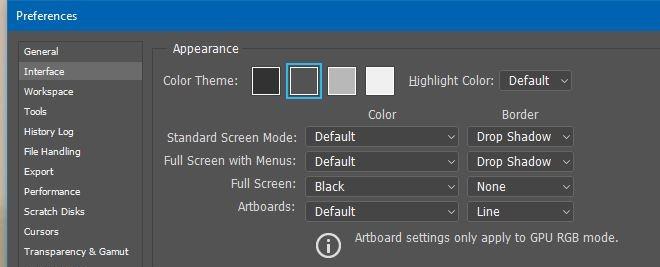
Pe lângă schimbarea culorii temei, puteți schimba și culoarea „Evidențiere”. Există o culoare de evidențiere implicită asociată fiecărei culori a temei, dar puteți alege și o evidențiere albastră, care este mai ușor de distins.
Culoarea de evidențiere este cea care indică un element selectat în Photoshop, de exemplu, culoarea de evidențiere va diferenția un strat sau un grup selectat de toate celelalte straturi neselectate. Dacă vi se pare că culoarea de evidențiere implicită este puțin dificil de diferențiat, și acesta a fost într-adevăr motivul pentru care am căutat teme, o puteți seta la albastru.
Tema se aplică tuturor ferestrelor care se deschid în Photoshop, inclusiv celor pe care le adăugați din meniul Fereastră și din fereastra de preferințe.
Suita de aplicații Office de la Microsoft are și teme întunecate începând cu Office 2016. Puteți alege culorile implicite sau o temă gri închis pentru oricare dintre aplicațiile din suită.
Cum să oprești computerul de pe telefon
Practic, Windows Update funcționează împreună cu registry-ul și diferite fișiere DLL, OCX și AX. În cazul în care aceste fișiere se corupesc, majoritatea funcțiilor
Noile suite de protecție a sistemului au apărut ca ciupercile în ultima vreme, toate aducând încă o soluție antivirus/detectare a spamului și, dacă ai noroc...
Află cum să activezi Bluetooth pe Windows 10/11. Bluetooth trebuie să fie activat pentru ca dispozitivele tale Bluetooth să funcționeze corect. Nu-ți face griji, este simplu!
Anterior, am analizat NitroPDF, un cititor PDF excelent care permite utilizatorului să convertească documente în fișiere PDF cu opțiuni precum îmbinarea și divizarea PDF-urilor.
Ați primit vreodată un document sau un fișier text care conține caractere inutile redundante? Textul conține multe asteriscuri, cratime, spații goale etc.?
Atât de mulți oameni m-au întrebat despre mica pictogramă dreptunghiulară Google de lângă Windows 7 Start Orb din bara mea de activități, încât în sfârșit am decis să public asta.
uTorrent este de departe cel mai popular client desktop pentru descărcarea torrentelor. Chiar dacă funcționează perfect pentru mine în Windows 7, unii oameni au probleme...
Toată lumea trebuie să ia pauze frecvente în timp ce lucrează la calculator; dacă nu ia pauze, există șanse mari să-ți iasă ochii de sus (bine, nu să-ți iasă ochii de sus).
Este posibil să existe mai multe aplicații cu care, ca utilizator obișnuit, ești foarte obișnuit. Majoritatea instrumentelor gratuite utilizate în mod obișnuit necesită o instalare dificilă,







